Združevanje podatkov v Microsoft Excel
Ko delate s tabelami, ki vključujejo veliko število vrstic ali stolpcev, postane vprašanje strukturiranja podatkov relevantno. V Excelu je to mogoče doseči z združevanjem ustreznih elementov. To orodje vam omogoča ne le priročno strukturiranje podatkov, ampak tudi začasno skrivanje nepotrebnih elementov, ki vam omogočajo, da se osredotočite na druge dele tabele. Ugotovimo, kako narediti združevanje v Excelu.
Vsebina
Konfigurirajte združevanje
Pred premikom v gruče vrstice ali stolpce morate to orodje konfigurirati tako, da je končni rezultat blizu pričakovanja uporabnika.
- Pojdite na kartico »Podatki «.
- V spodnjem levem kotu orodne vrstice "Struktura" se na traku nahaja majhna nagnjena puščica. Kliknite na to.
- Prikaže se okno za nastavitev združevanja. Kot lahko vidite privzeto, se ugotovi, da so seštevki in imena na stolpcih na desni strani od njih in na vrsticah - na dnu. Mnogim uporabnikom to ni všeč, ker je bolj primerno, ko je ime postavljeno na vrh. Če želite to narediti, odstranite kljukico iz ustreznega elementa. Na splošno lahko vsak uporabnik sam nastavi te nastavitve. Poleg tega lahko takoj vklopite samodejne sloge tako, da potrdite polje zraven imena. Ko so nastavitve nastavljene, kliknite gumb "OK" .
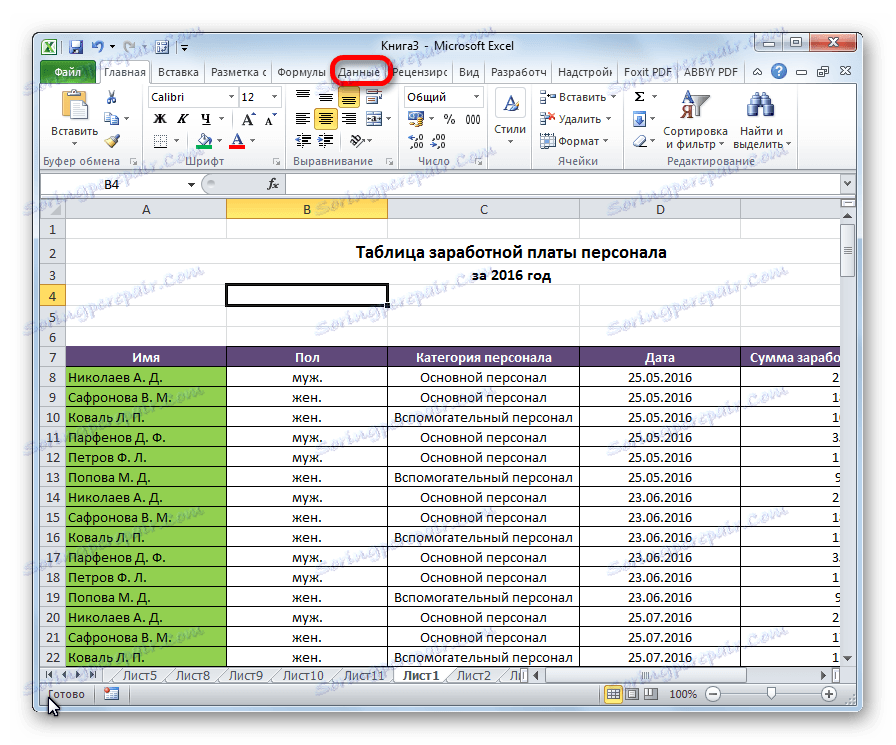
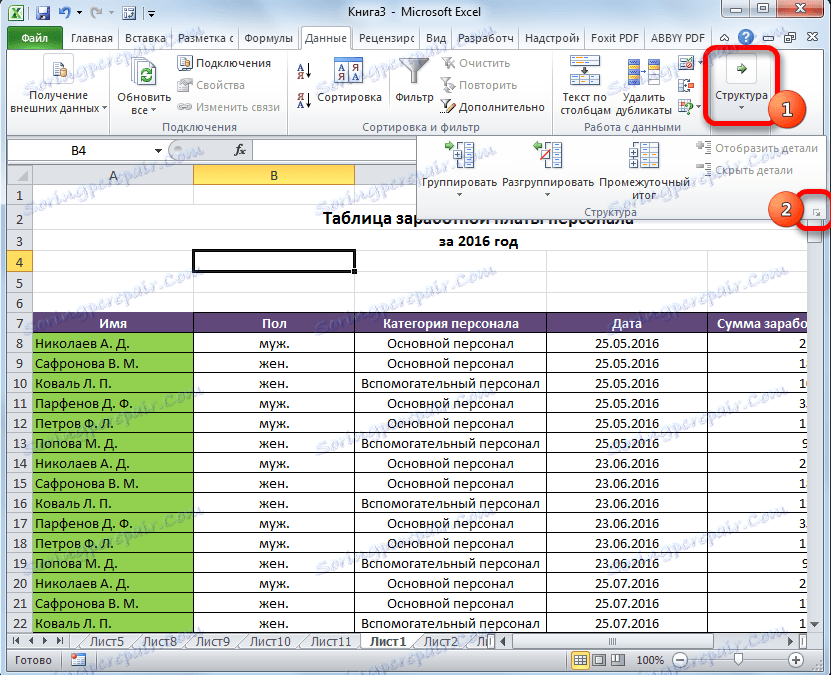

S tem zaključite konfiguracijo nastavitev združevanja v Excelu.
Skupina po vrsticah
Podatke združimo po vrsticah.
- Dodajte vrstico nad skupino stolpcev ali pod njo, odvisno od tega, kako nameravamo prikazati ime in vsote. V novi celici vnesemo poljubno ime za skupino, ki se ujema s kontekstom.
- Izberite vrstice, ki jih želite združiti, razen zadnje vrstice. Pojdite na kartico »Podatki «.
- Na traku v polju "Struktura" kliknite gumb "Skupina" .
- Odpre se majhno okno, v katerem morate odgovoriti na to, kar želimo v skupinah ali stolpcih. Postavite stikalo v položaj "Lines" in kliknite gumb "OK" .
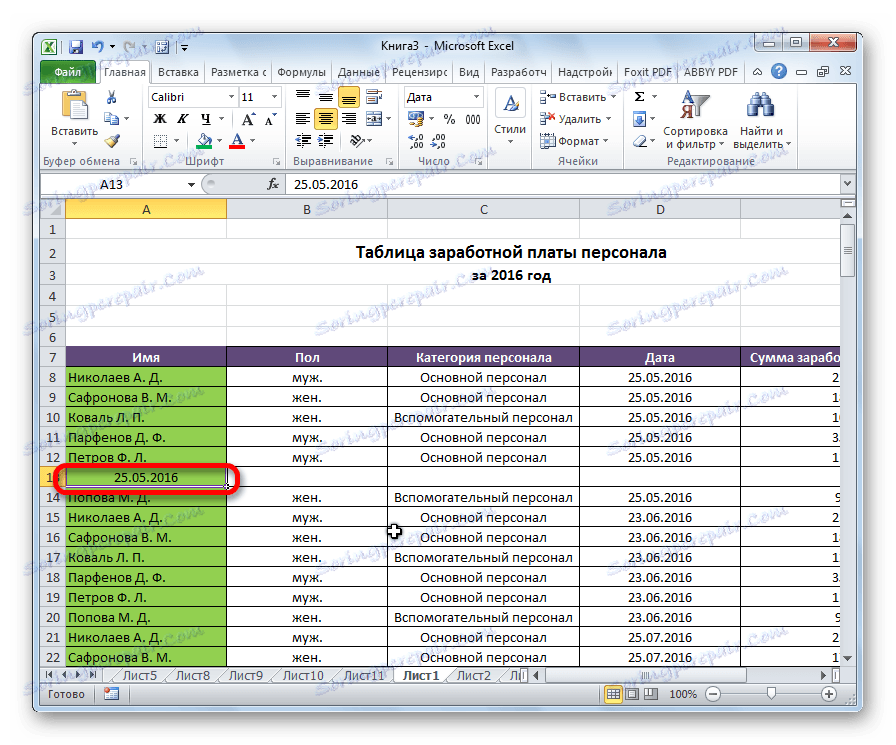
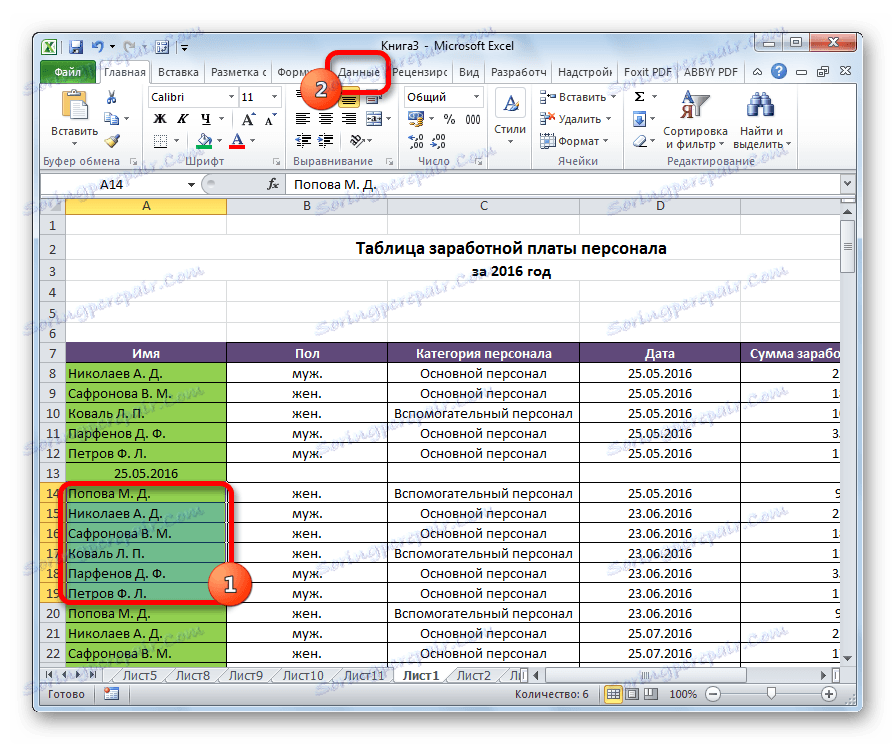
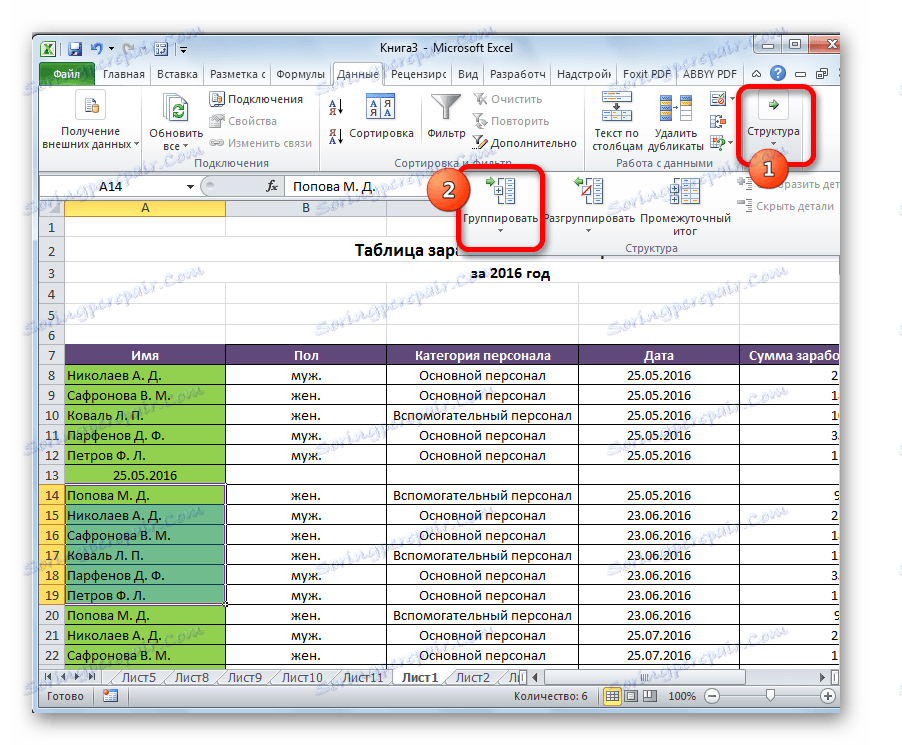
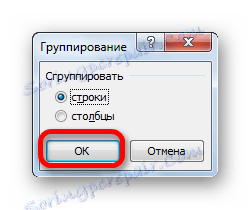
To dopolnjuje oblikovanje skupine. Da bi ga zmanjšali, preprosto kliknite znak minus.
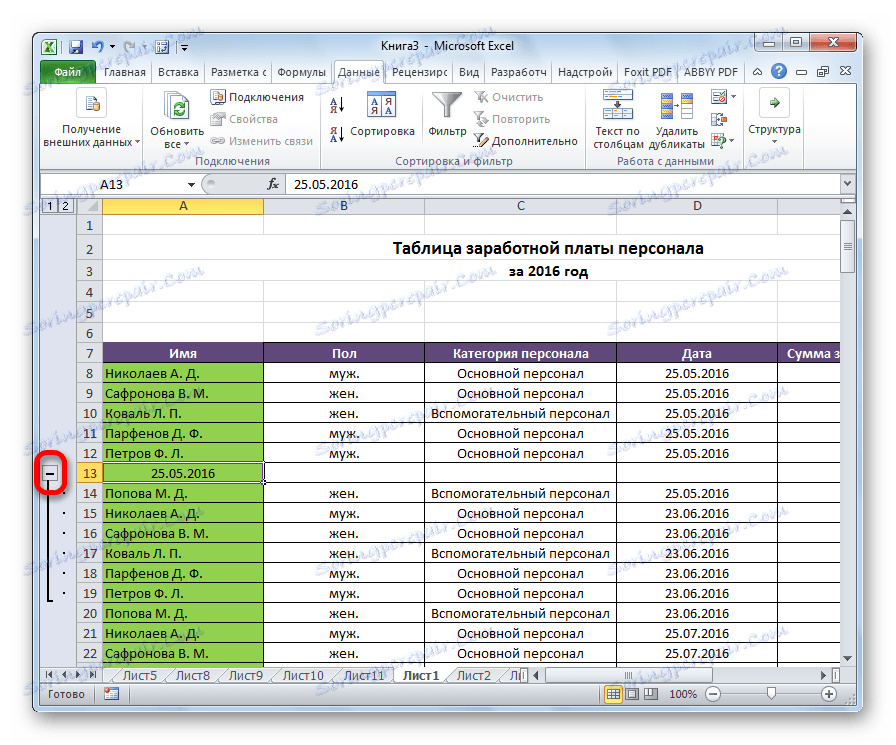
Če želite ponovno namestiti skupino, morate klikniti znak plus.
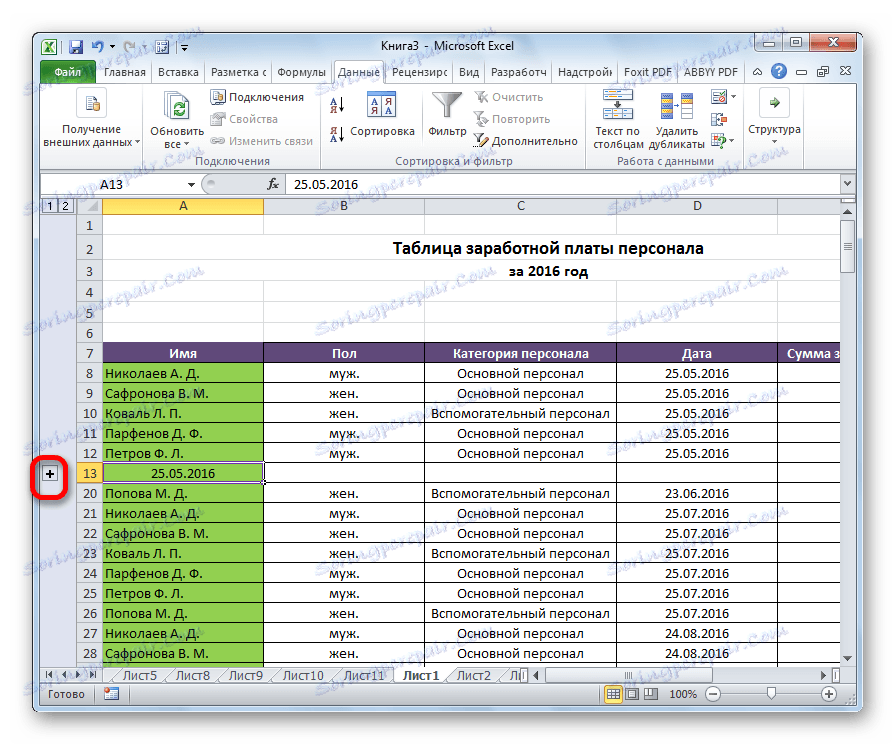
Združevanje po stolpcih
Podobno se izvede združevanje po stolpcih.
- Na desni ali levi od združenih podatkov dodajte nov stolpec in v njej navedite ustrezno ime skupine.
- Izberite celice v stolpcih, ki bodo združene, razen stolpca z imenom. Kliknite na gumb »Skupina« .
- V odprtem oknu smo tokrat postavili stikalo v položaj "Stolpci" . Kliknite gumb "V redu" .
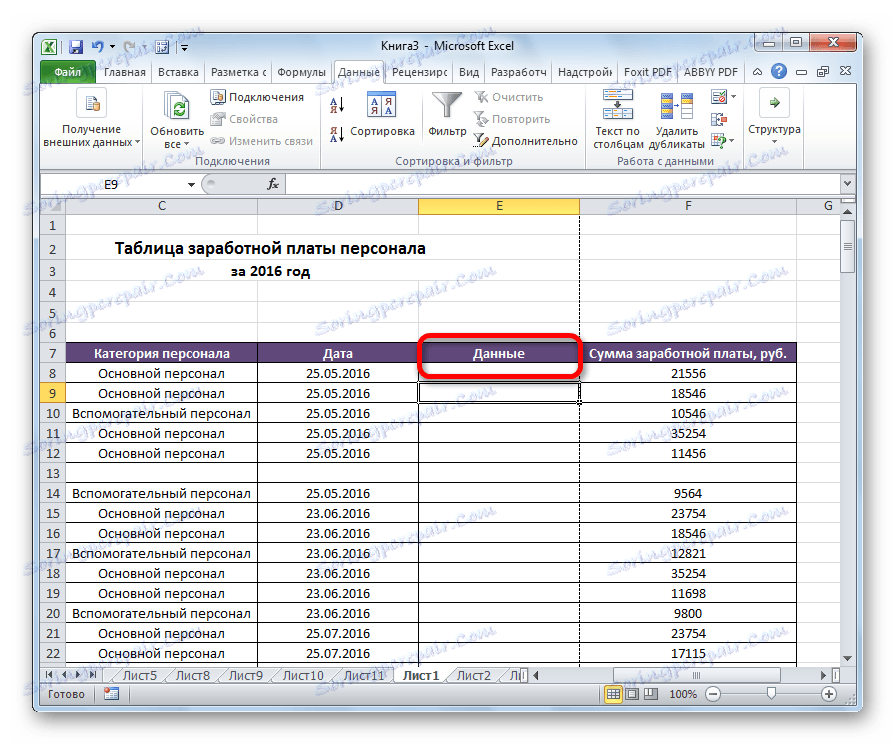
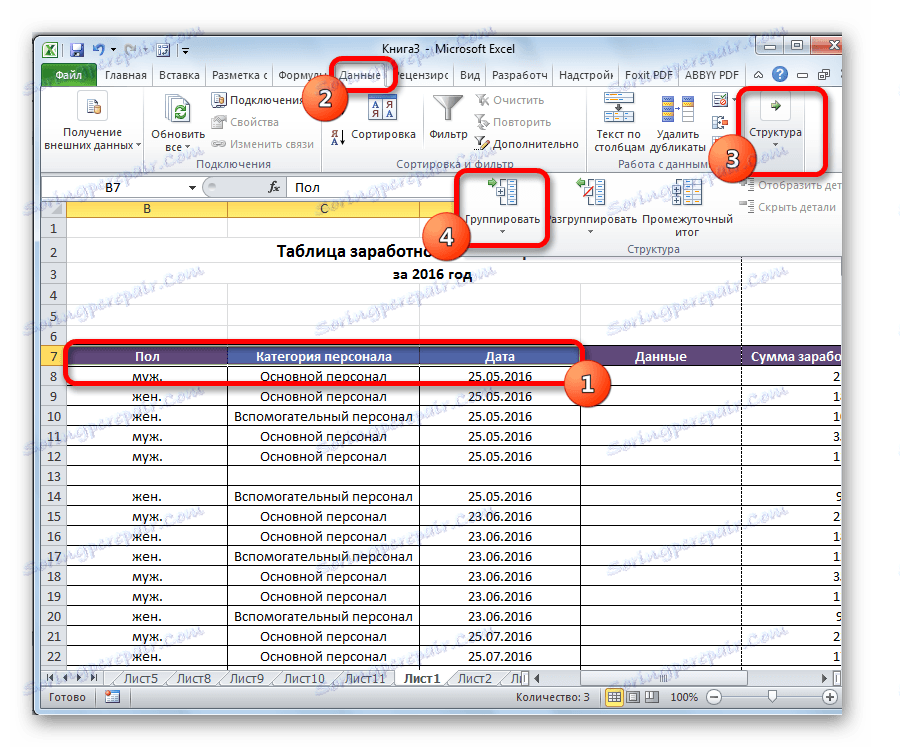
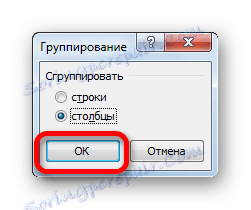
Skupina je pripravljena. Podobno kot pri razvrščanju stolpcev lahko to minimizirate in razširite s klikom na znake minus in plus.
Ustvarjanje ugnezdenih skupin
V Excelu lahko ustvarite ne samo skupine prvega reda, temveč tudi ugnezdene. Če želite to narediti, morate dodeliti določene celice v razširjenem stanju matične skupine, ki jo boste ločeno razdelili. Nato je treba izvesti enega od zgoraj opisanih postopkov, odvisno od tega, ali delate s stolpci ali nizi.
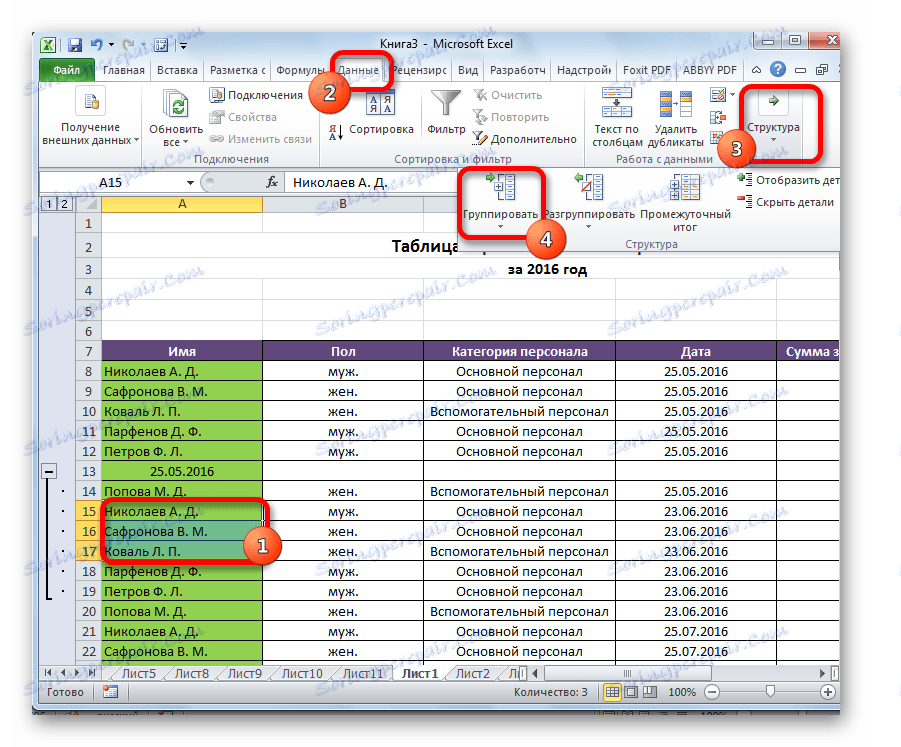
Po tem bo ugnezdena skupina pripravljena. Ustvarite lahko neomejeno število podobnih prilog. Navigacija med njimi je enostavna za navigacijo s premikanjem številk na levi ali na vrhu strani, odvisno od tega, katere vrstice ali stolpce so združene.
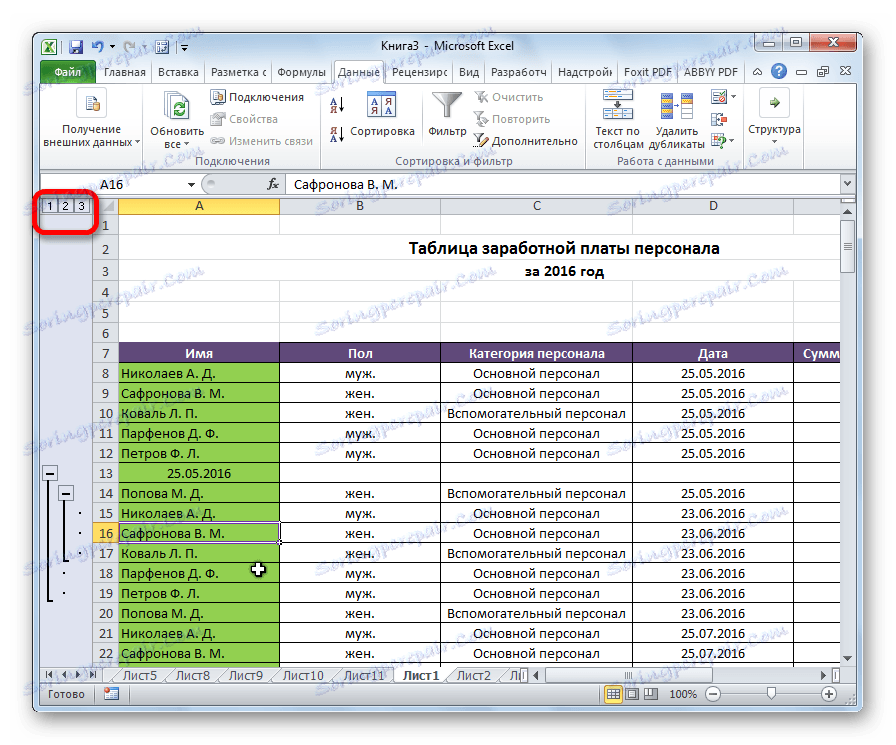
Razgrupitev
Če želite preoblikovati ali preprosto izbrisati skupino, jo bo treba razvrščati v skupine.
- Izberite celice stolpcev ali vrstic, ki jih ni treba združevati. Pritisnite gumb "Ungroup", ki se nahaja na traku v nastavitvenem bloku "Struktura" .
- V oknu, ki se pojavi, izberite, kaj natančno moramo ločiti: vrstice ali stolpce. Nato kliknite gumb "OK" .
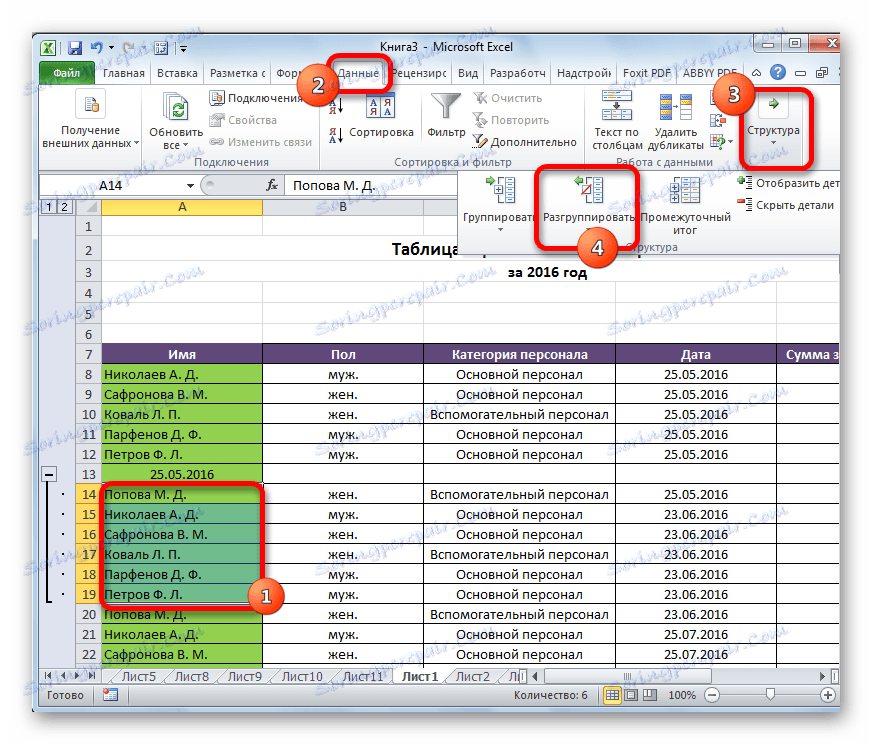
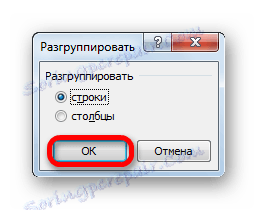
Zdaj bodo izbrane skupine razporejene, struktura listov pa bo v originalni obliki.
Kot lahko vidite, je preprosto ustvariti skupino stolpcev ali vrstic. Hkrati pa lahko uporabnik po izvedbi tega postopka v veliki meri olajša delo z mizo, še posebej, če je zelo velik. V tem primeru lahko pomaga tudi ustvarjanje ugnezdenih skupin. Razvrščanje je tako enostavno kot združevanje podatkov.